
آموزش ساخت پادکست با کمتازیا
ساخت پادکست با کمتازیا به دلیل داشتن قابلیت های کاربردی، امکانات فراوان و همچنین فضای کاری مناسب بسیار آسان است. برای آشنایی با نرم افزار کمتازیا با ما همراه باشید.
مقدمه
ساخت پادکست با کمتازیا چگونه است؟ آیا کار کردن با نرم افزار کمتازیا (Camtasia) به آموزش احتیاج دارد یا خیر؟ کمتازیا یک برنامه بسیار حرفه ای برای ویرایش ویدئو می باشد که در سیستم های مک و ویندوز در دسترس کاربران قرار دارد. با استفاده از نرم افزار کمتازیا می توان خروجی هایی با کیفیت بالا تولید کرد. همانطور که می دانید ساخت پادکست با کامپیوتر مزایای بیشتری نسبت به ساخت آن با گوشی های اندروید یا آیفون دارد. همچنین با استفاده از کامپیوتر می توان پادکست با کیفیت تری منتشر کرد. قابلیت اعمال فیلتر، افکت، نوشته بر روی ویدئو، اضافه کردن قسمت های جدید، حذف بخش های اضافه و تغییر سرعت پخش فایل از قابلیت های این برنامه است. به همین خاطر از این نرم افزار می توان به عنوان محبوب ترین برنامه در میان تدوین گرها یاد کرد. در ادامه این مقاله می خوانیم:
- معرفی نرم افزار Camtasia
- آموزش ضبط صدا با کمتازیا
- آموزش مراحل ویرایش صدا و حذف نویز با Camtasia
- آموزش میکس و برش زدن صدا در کمتازیا
- خروجی گرفتن از فایل صوتی پادکست در Camtasia
- جمع بندی مطالب
معرفی نرم افزار Camtasia
بهترین روش ساخت پادکست چیست و چطور می توان با کمتازیا یک پادکست با کیفیت تولید کرد؟ جالب است بدانید که این نرم افزار ابتدا در نسخه ویندوز طراحی شد؛ اما پس از استقبال زیاد کاربران، تولید کننده کمتازیا (TechSmith) اقدام به تولید این نرم افزار برای نسخه مک نمود. ناگفته نماند که روند تولید این دو نسخه با فاصله زمانی بسیار کمی صورت گرفت و در حقیقت نرم افزار کمتازیا در دو نسخه مک و ویندوز در سال 2011 منتشر گردید. ساخت پادکست با کمتازیا تنها یکی از چند قابلیت این نرم افزار است. به عبارتی دیگر، نرم افزار کمتازیا تنها برای ساخت پادکست و فایل های صوتی بکار نمی رود.
آموزش ضبط صدا با کمتازیا
همانطور که در قسمت های قبلی اشاره کردیم، ساخت پادکست با کمتازیا، ضبط صدا، ادیت حرفه ای و میکس صدا تنها بخشی از قابلیت های این نرم افزار می باشد. در این بخش قصد داریم ضبط صدا با کمتازیا را به شما آموزش دهیم. در ابتدا لازم است بدانید که کمتازیا از طریق وب کم (Webcam) صدا را ضبط می کند. در واقع برای ضبط صفحه سیستم باید به قسمت Camera رفته و در نوار Recorded Input آن را غیرفعال کرده و سپس روش ضبط صدا را انتخاب کنید. نرم افزار کمتازیا به صورت پیش فرض هم صدای سیستم را ضبط می کند و هم صدای میکروفون را. با انتخاب گزینه Audio می توانید ضبط سیستم یا میکروفون را تعیین کنید. چنانچه در حال ضبط یک دوره آموزش هستید باید گزینه Audio Microphone را فعال کنید. در صورتی که به صدای سیستم نیاز دارید باید از گزینه System Audio استفاده کنید.

آموزش مراحل ویرایش صدا و حذف نویز با Camtasia
ساخت پادکست با کمتازیا مستلزم یادگیری ویرایش حرفه ای صدا می باشد. طبیعی است که پس از پایان ضبط فایل صوتی پادکست در Camtasia متوجه برخی نویزها شوید. حذف این نویزها برای تولید یک پادکست جذاب لازم است. گام اول برای ویرایش صدا و حذف نویز در کمتازیا این است که فایل صوتی را به قسمت Media Bin و Timeline اضافه کنید. گام بعدی انتخاب گزینه Audio Effects از منوی سمت چپ نرم افزار می باشد. چنانچه این گزینه را مشاهده نکردید، می توانید با کلیک بر روی More گزینه های بیشتری را مشاهده کنید. در این قسمت پنجره ای برای شما باز می شود که باید Noise Removal را به صورت Drag And Drop در قسمت Timeline صدا قرار دهید. با باز شدن پنجره Properties در سمت راست می توانید تنظیمات Noise Removal را مشاهده کنید. توجه داشته باشید که حذف نویز بیشتر ممکن است بر صدای شما هم تغییر ایجاد کند.
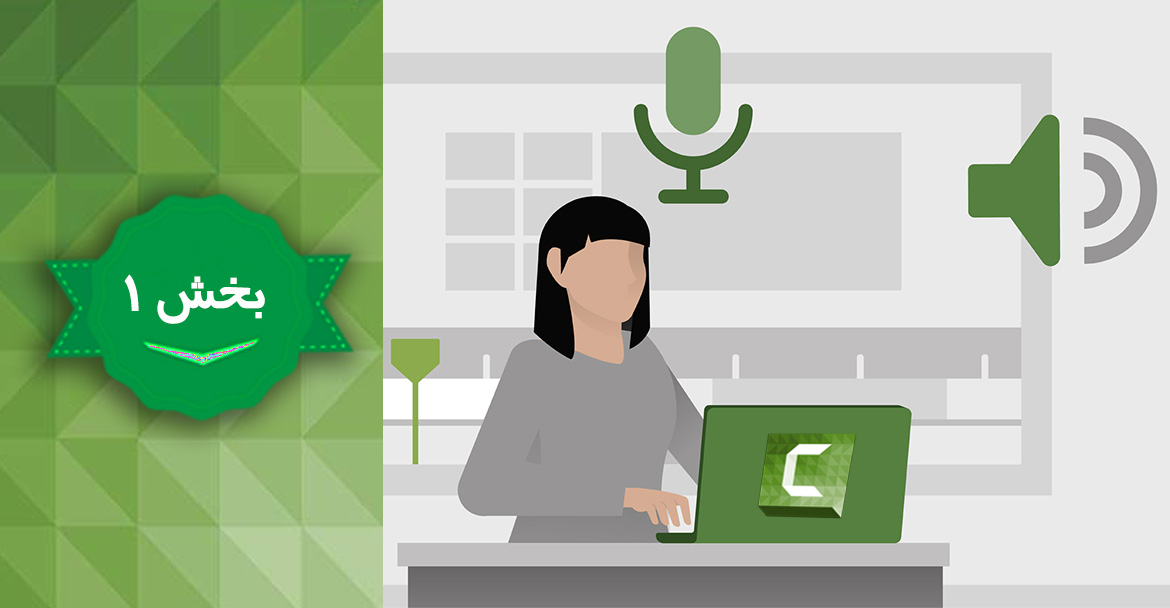
آموزش میکس و برش زدن صدا در کمتازیا
میکس و برش زدن صدا در کمتازیا از مهمترین مراحل ساخت پادکست است. گاهی اوقات حین ساخت پادکست با کمتازیا ایده ای به ذهنتان می رسد و می خواهید بخشی از فایل صوتی خود را برش دهید. ویرایش و ساخت پادکست با اینشات کار ساده ای است؛ اما اگر گمان می کنید این کار با نرم افزارهای سیستمی دشوار است، اشتباه می کنید. میکس و برش زدن صدا از جمله کارهایی است که با استفاده از کمتازیا می توانید به راحتی آن را انجام دهید. برای برش زدن صدا در کمتازیا ابتدا لازم است فایل صوتی را در این نرم افزار بارگذاری کنید. با انتخاب گزینه Crop می توانید قسمت های مورد نظر را برش دهید و با کشیدن لبه آن را حذف کنید. پس از پایان کار خود می توانید فایل را ذخیره کرده و در پلتفرم مورد نظر به اشتراک گذاشت.
ویرایش فایل صوتی مهمترین و حساس ترین مرحله در ساخت پادکست با کمتازیا می باشد. ممکن است این سوال برایتان به وجود بیاید که فقط ویرایش فایل های صوتی در کمتازیا امکان پذیر است؟ آیا می توان فایل ضبط صفحه نمایش با کمتازیا را هم ویرایش کرد؟ در پاسخ به این سوال باید گفت بله، ویرایش فایل های تصویری نیز با این نرم افزار امکان پذیر است. فایل های آموزشی و تدریس مباحثی که با استفاده از نرم افزار کمتازیا ضبط کرده اید باید از کیفیت خوبی برخوردار باشند تا بتوان آنها را به اشتراک گذاشت. طبیعی است که برخی مواقع بخواهید بخشی از ویدئو را (که به صورت ناخواسته ضبط شده است) حذف کنید. برای حذف این قسمت ها ابتدا باید آن را با Drag کردن Playhead بر Timeline پیدا کرده و سپس با کلیک بر روی گزینه Scissor آن را حذف کنید.
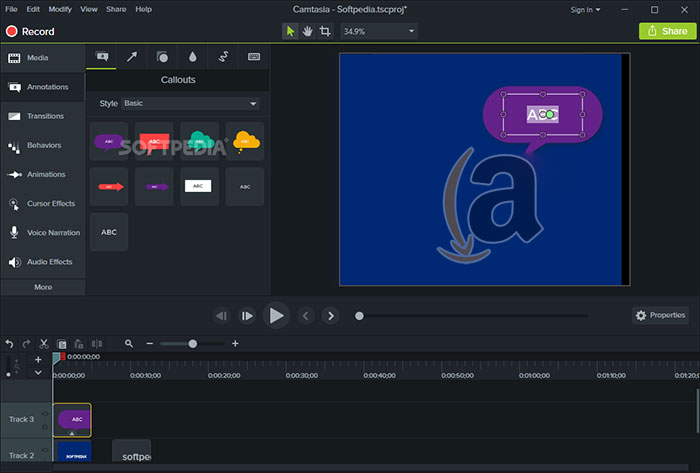
خروجی گرفتن از فایل صوتی پادکست در Camtasia
برای تولید و ساخت پادکست با کمتازیا لازم است مراحل ذکر شده را به دقت انجام دهید. پس از اعمال تغییرات و ویرایش فایل صوتی پادکست باید از آن خروجی بگیرید. پیش از اینکه نحوه گرفتن خروجی از فایل صوتی پادکست را با استفاده از کمتازیا شرح دهیم، لازم است یادآوری کنیم که ساخت پادکست با آیفون و ساخت پادکست با کمتازیا (برای سیستم مک) با یکدیگر تفاوت دارند. همچنین مراحلی که توضیح دادیم برای نرم افزار کمتازیا نسخه ویندوز می باشد. به طور کلی برای گرفتن خروجی پادکست از کمتازیا باید در منوی Share گزینه Export Audio Only را انتخاب کرده و در پنجره باز شده، مسیر فایل نهایی را برای ذخیره کردن آن تعیین کرد. خوب است بدانید که ذخیره سازی فایل با دو فرمت Wav و M4a امکان پذیر است.
جمع بندی مطالب
لازم است برای کسب درآمد از طریق پادکست باید تمام تلاش خود را برای یادگیری ویرایش صدا و حذف نویز با Camtasia بکار بگیرید. تولید و ساخت پادکست با کمتازیا شما را از هر نرم افزار دیگری بی نیاز می کند؛ چرا که کمتازیا امکاناتی در اختیار کاربران خود قرار داده است که هر کدام از آنها می توانستند در قالب یک برنامه مجزا تولید شوند. در واقع با استفاده از این نرم افزار می توانید صفر تا صد کارهای ساخت پادکست را با کیفیت بالا انجام دهید. از قابلیت های جالب برنامه کمتازیا می توان به فیلمبرداری از صفحه سیستم اشاره نمود. یعنی با استفاده از این نرم افزار می توانید دوره های آموزشی و یا تدریس مباحث مختلف ضبط کنید. سپس می توانید ویدئوهای ضبط شده را ویرایش و ذخیره سازی کنید. به همین خاطر اغلب کسانی که از طریق ویدئو تولید محتوا می کنند، از کمتازیا استفاده می کنند.

پاسخ دهید
اولین نظر را شما ثبت نمایید
نظر خود را در مورد پست بالا برای ما ارسال نمایید